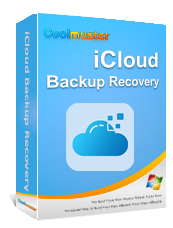Notlar iCloud'dan iPhone'a Nasıl Aktarılır: Adım Adım Kılavuz

iPhone'daki Notlar uygulaması, yapılacaklar listelerinizi, günlüklerinizi, fikirlerinizi ve daha fazlasını not etmek için kullanışlı bir araçtır. Nelerin yapılması gerektiğini takip etmemize yardımcı olur. iCloud'un otomatik senkronizasyon özelliği sayesinde notlarınız bulutta güvenle saklanabilir ve tüm Apple cihazlarınızdan, hatta bir bilgisayardan erişilebilir.
Notları iPhone'dan iCloud'a aktarmak çok basit. Kaydedilen notlarınızı kontrol etmek için bilgisayarınızdan iCloud hesabınıza giriş yapabilirsiniz. Peki ya bu iCloud notlarını doğrudan başka bir iPhone, iPad veya iPod'da görüntülemek isterseniz? Bu kılavuzda, notlarınızı iCloud'dan iPhone'unuza nasıl kolayca aktarabileceğinizi ve böylece istediğiniz zaman, istediğiniz yerden erişebileceğinizi adım adım açıklayacağız.

iPhone ayarlarında iCloud senkronizasyon özelliğini kullanarak, bulutta depolanan notları doğrudan yerel iPhone'unuzla senkronize edebilirsiniz. Bu yöntem, notlarını düzenli olarak iCloud ile yöneten kullanıcılar için uygundur ve aynı zamanda notları birden fazla cihaz arasında sorunsuz bir şekilde değiştirmek istediğiniz durumlar için de idealdir.
iCloud notlarının yalnızca Ayarlar aracılığıyla telefonda olmasını sağlamak için yapmanız gerekenler:
Adım 1. iPhone'unuzda "Ayarlar" uygulamasını bulun ve açın.
Adım 2. iCloud hesap yönetimi sayfanıza girmek için Ayarlar'daki "Apple Kimliği" seçeneğine dokunun.
Adım 3. iCloud sayfasında "Notlar" seçeneğini bulun ve senkronizasyon seçeneğinin açık olduğundan emin olun. Bu, notların iCloud'dan iPhone'unuza senkronize edilmesini başlatacaktır.
Adım 4. Ana ekrana dönün ve "Notlar" uygulamasını açın. Bu noktada, iCloud'daki notlar otomatik olarak iPhone'unuzun yerel depolama alanına indirilecektir.

Not: Bu yöntem, iCloud'daki notları iPhone'unuza hızlı bir şekilde senkronize etmek için uygundur, ancak senkronizasyon tamamlandıktan sonra iCloud'daki notları silmek , iPhone'unuzdaki yerel kopyaların da silinmesine neden olabilir.
Notlarınızı ve diğer verilerinizi iPhone'unuza aktarmak istiyorsanız, iCloud yedeklemenizin tamamını geri yüklemek etkili bir seçenek olabilir. Ancak, bu yöntemin iPhone'unuzdaki tüm mevcut verileri silip yerine iCloud yedeklemesini koyacağını unutmayın. Öncelikle iPhone'unuzu yedeklemeniz önerilir.
iCloud yedeklemesinden iCloud notlarının yalnızca telefonda kalmasını sağlamak için şu adımları izleyin:
Adım 1. "Ayarlar" > "Apple Kimliği" > "iCloud" > "iCloud Yedekleme"yi açın ve iPhone verilerinizin iCloud'a tamamen yedeklendiğinden emin olmak için "Şimdi Yedekle"yi seçin.

Adım 2. Yedekleme tamamlandıktan sonra, cihazı temizlemek için "Ayarlar" > "Genel" > "iPhone'u Aktar veya Sıfırla" > "Tüm İçerikleri ve Ayarları Sil" seçeneğine gidin. ( iCloud yedeklemesinden sıfırlamadan nasıl geri yükleme yapılır ?)

Adım 3. Cihaz yeniden başlatıldığında ve "Uygulamalar ve Veriler" ekranı görüntülendiğinde, "iCloud Yedeklemesinden Geri Yükle" seçeneğini seçin ve Apple Kimliğinizle oturum açın.
Adım 4. Geri yüklemek istediğiniz yedekleme dosyasını seçin ve işlemin tamamlanmasını bekleyin. Bu noktada, Notlar uygulamasındaki içerik, yedeklemedeki tüm iCloud notlarını içerecektir.

Notları iCloud'dan iPhone'a nasıl aktaracağımızı öğrendikten sonra, iPhone'dan iCloud'a nasıl aktaracağımızı da öğrenelim. İşte okuyabileceğiniz bir makale.
[Kaçırılmayacak] iPhone'umdaki Notları iCloud'a Nasıl Taşıyabilirim?Notları iCloud'dan iPhone'a nasıl taşıyacağımızı öğrendikten sonra, iCloud notlarını bilgisayarınıza aktarmaya ne dersiniz? iCloud notlarını bilgisayarınıza yedeklemek, özellikle kullanıcıların not içeriğini bilgisayarda görüntülemesi veya düzenlemesi gerektiğinde, onları yönetmenin daha kolay bir yoludur. Coolmuster iCloud Backup Recovery, kullanıcıların notları, kişileri, fotoğrafları ve daha fazlasını iCloud yedeklemelerinden bilgisayarlarına aktararak daha kolay yerel yönetim ve görüntüleme sağlamalarına yardımcı olan profesyonel bir iCloud veri kurtarma aracıdır.
Coolmuster iCloud Backup Recovery sizin için neler yapabilir?
iCloud notlarınızı bilgisayarınıza aktarmak için iCloud Yedekleme Kurtarma'yı nasıl kullanacağınız aşağıda açıklanmıştır:
01 iCloud Backup Recovery'yi indirin ve bilgisayarınızda başlatın. Apple kimliğiniz ve parolanızla giriş yapın. ( Not: iOS cihazınızda iki faktörlü kimlik doğrulamayı etkinleştirdiyseniz, arayüzde görüntülenen doğrulama kodunu girmeniz gerekir. Devam etmek için "Doğrula"ya dokunun.)

02 Aktarmak istediğiniz veri türlerini seçin, "Notlar" ve "Not Ekleri" kategorilerini işaretlediğinizden emin olun. Devam etmek için "İleri" düğmesine tıklayın.

03 Program, iCloud yedekleme dosyanızı tarayarak içindeki tüm notları bulacaktır. İhtiyacınız olan notları önizleyip seçin, ardından bilgisayarınıza kaydetmek için "Bilgisayara Kurtar"a tıklayın.

iCloud'dan iPhone'a not aktarmanın tüm püf noktaları bunlar. Yukarıda açıklanan yöntemlerle kullanıcılar, iCloud notlarını iPhone'larının yerel depolama alanına, ister Ayarlar'dan doğrudan senkronizasyon yoluyla, ister bir yedekten geri yükleme yaparak kolayca aktarabilirler; bu da farklı ihtiyaçlara cevap verir. Bilgisayarınızda iCloud yedekleme notlarını yönetmeniz gerekiyorsa, Coolmuster iCloud Yedekleme Kurtarma şiddetle tavsiye edilen bir araçtır.
Bu yöntemlerin iCloud notlarınızı daha iyi yönetmenize ve yedeklemenize yardımcı olmasını, farklı cihazlardaki veri erişim ihtiyaçlarınızı karşılamasını umuyoruz.
İlgili Makaleler:
[Çözüldü] iCloud'dan Notlar iPhone/iPad/ Mac /PC'ye Nasıl Aktarılır?
iCloud Yedeklemesi Kolayca Nasıl İndirilir? 4 Yöntem [Güncellendi]
[Rehber] Sadece iPad'den Fotoğraflar Nasıl Kaldırılır, iCloud/iPhone'dan Değil?
[Çözüldü] iCloud'dan Arama Geçmişi Nasıl Görüntülenir ve Alınır?